טיפים ודרכים כיצד להסיר סימני מים מתמונות בפוטושופ
קשה למצוא כלי להסרת סימני מים, במיוחד כשאתה לא יודע על זה. בפוסט מדריך זה תלמדו כיצד להסיר סימני מים מתמונות בפוטושופ. יישום זה הוא אחד מיישומי העריכה הסטנדרטיים שמשתמשים תמיד משתמשים בהם. באמצעות כלי זה, אנו נותנים לך צעדים פשוטים להסרת כל אובייקט מתסכל מהתמונות שלך. בנוסף, מלבד פוטושופ, תגלו יישומים יעילים יותר שתוכלו להשתמש בהם לא רק במחשב אלא גם בכלים מקוונים. האם אתה מוכן לגלות את הטיפים והשיטות האלה? אז בוא נלך לקרוא את הפוסט הזה מיד!

חלק 1: מדריכים פשוטים להסרת סימני מים מתמונות באמצעות Photoshop
Photoshop מכילה כלים ותכונות רבות שיעזרו לך לשפר את התמונות שלך, כולל הסרת סימני מים מהתמונות שלך. באמצעות כלי זה, אתה יכול להסיר כל אלמנט מיותר מהתמונות שלך. ישנן דרכים רבות לחסל אותם, כגון שימוש בתכונת מילוי מודע לתוכן, כלי חותמת שיבוט וכלי שרביט הקסם. עם הכלים האלה, אתה יכול להבטיח שסימני המים ייעלמו. יישום זה אמין, במיוחד עבור צלמים מקצועיים, מעצבים גרפיים ועורכי תמונות. עם זאת, כדי להשתמש ביישום זה, עליך לשאול אנשי מקצוע או לצפות בכמה הדרכות. Adobe Photoshop מיועד למשתמשים מתקדמים בלבד. אתה יכול לצפות להיתקל בקשיים אם אינך יודע על יישום זה. בצע את השלבים הפשוטים האלה כדי להסיר סימני מים מהתמונות שלך באמצעות כלי שרביט הקסם ותכונת המילוי המודע לתוכן.
שלב 1: הורד אדוב פוטושופ במחשב שלך. לאחר מכן, פתח את התמונה מפוטושופ עם סימן המים שברצונך להסיר.
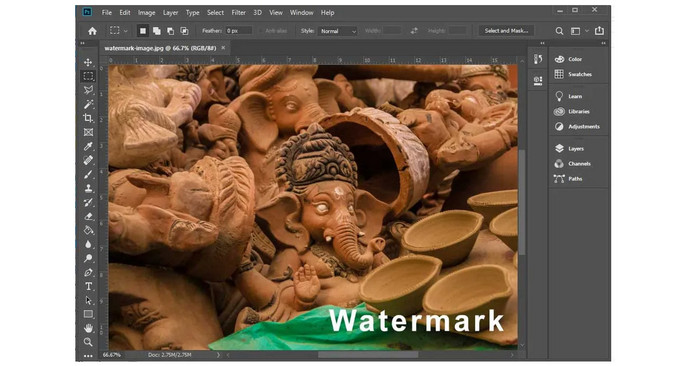
שלב 2: בחר את כלי שרביט קסמים או הקש Ctrl + W. לאחר מכן בחר את אזור סימן המים באמצעות העכבר.
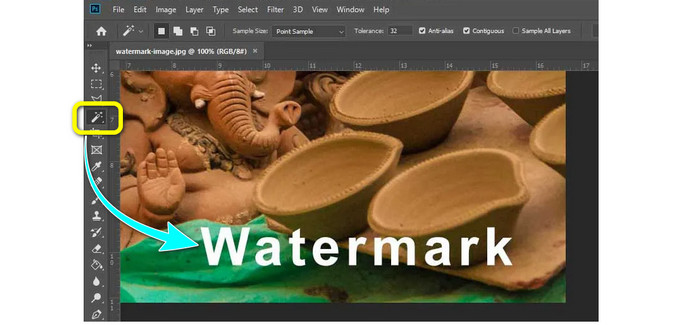
שלב 3: אתה תשתמש בתכונת המילוי המודע לתוכן בחלק זה. לך ל לַעֲרוֹך > מילוי מודע לתוכן.
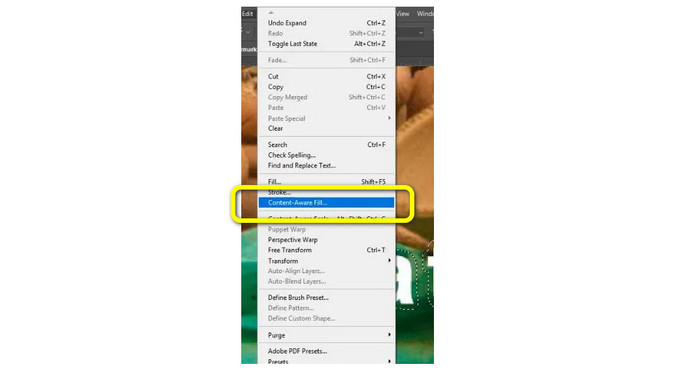
שלב 4: תראה שהמילוי המודע לתוכן יסיר אוטומטית את סימן המים מהתמונה שלך. לאחר מכן, אתה כבר יכול לשמור את התמונה שלך ללא סימן המים.
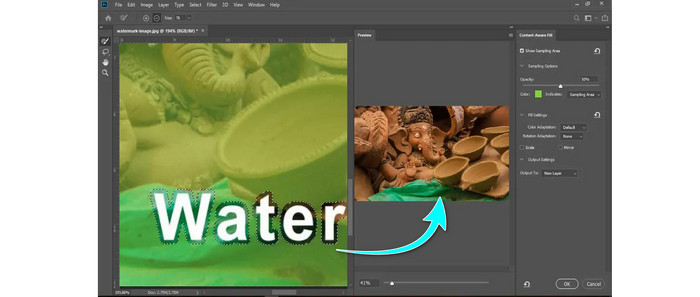
בצע את השלבים שלהלן כדי להסיר סימני מים באמצעות כלי חותמת שיבוט.
שלב 1: בסרגל הכלים בצד שמאל של Photoshop, בחר בכלי Clone Stamp. לאחר מכן לחץ לחיצה ימנית על התמונה והגדר את גודל המברשת והקשיות לעריכת התמונה.
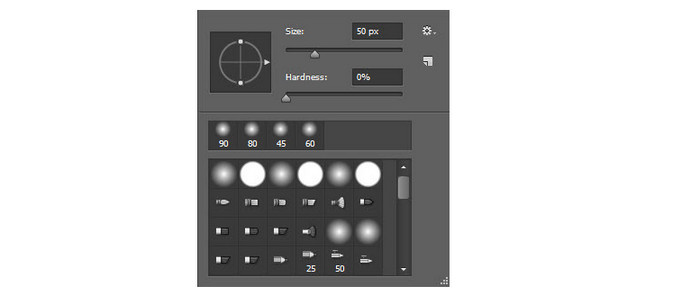
שלב 2: מקם את הסמן על אזור סימן המים ולחץ על מקש alt. לאחר מכן, לחץ לחיצה ימנית על התמונה כדי להתחיל לצייר את סימן המים שלך.
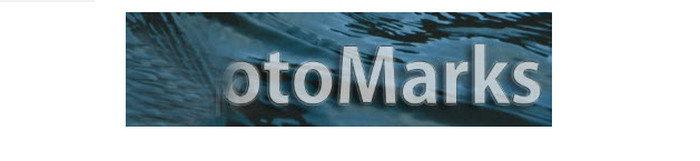
שלב 3: לאחר צביעת סימני מים, אתה יכול להשתמש ב- מַרפֵּא כלי מברשת להסרת אלמנטים עודפים. לאחר מכן תוכל לשמור את התמונה שלך. לחץ כאן כדי ללמוד כיצד לעשות זאת לחדד תמונות בפוטושופ.
חלק 2: דרכים קלות יותר להסיר סימני מים מתמונות
שימוש במסיר סימני מים חינם של FVC
לשים סימן מים על תמונה זה נהדר, במיוחד אם אתה לא רוצה לגנוב את התמונה שלך מאחרים. אבל לפעמים, סימני מים אלה הופכים להסחות דעת עבור הצופים. הדרך הטובה ביותר לפתור בעיה זו היא ללמוד להסיר סימני מים מתמונות. היישום המעשי והיעיל שבו אתה יכול להשתמש הוא מסיר סימני מים חינם FVC. מסיר סימני מים מקוון זה מציע שתי דרכים להסיר סימני מים מהתמונות שלך. אתה יכול להשתמש בתכונת החיתוך אם סימן המים נמצא בקצה או בפינה של התמונה שלך. אבל אם סימן המים ממוקם באמצע, אתה יכול להשתמש בכלים להסרת סימני מים, כגון לאסו, פוליגונלי ומברשת. עם תכונות אלה, אתה יכול לדעת שמסיר סימני מים חינם FVC הוא כלי נוח, שהופך אותו לאמין עבור כל המשתמשים.
בצע את השלבים הפשוטים הבאים אם סימן המים נמצא בחלק האמצעי של התמונה שלך.
שלב 1: לחץ על העלאת תמונה לחצן והוסף את התמונה שלך עם סימן מים בחלק האמצעי שברצונך להסיר. אבל אם אתה רוצה לחתוך את התמונה שלך, אתה יכול לעשות זאת גם על ידי בחירה ב- חתוך ושמור לַחְצָן.
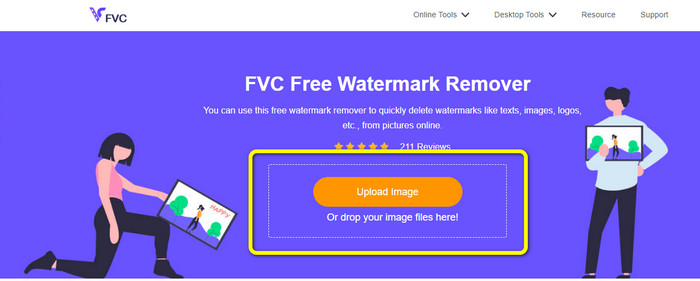
שלב 2: אתה יכול להשתמש בכלים שונים כדי להסיר סימני מים מהתמונות שלך, כגון הכלים Polygonal, Lasso ו-Brush. אם ברצונך ליצור צורה כדי להדגיש את סימן המים, השתמש בכלי Polygonal. כלי המברשת הוא כמו לעקוב אחר הצורה של סימן המים, כמו להבריש אותם. לבסוף, הכלי לאסו מצייר את התבנית של סימן המים כדי להדגיש אותם.
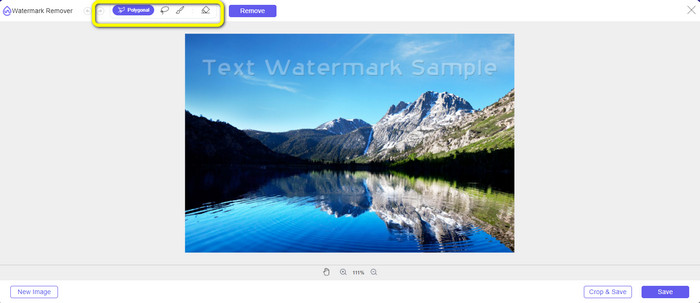
שלב 3: בעזרת הכלים האלה, הדגש את סימני המים שברצונך למחוק.
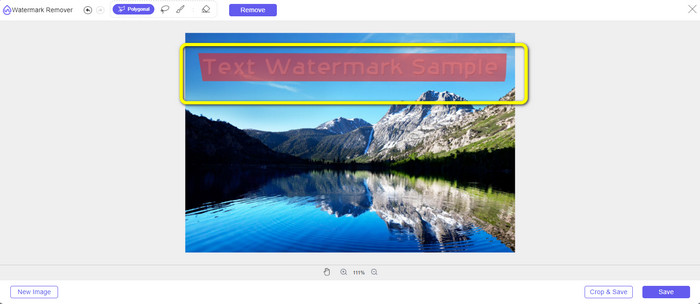
שלב 4: לאחר הדגשת סימן המים, לחץ על כפתור הסר והמתן לתהליך ההסרה.
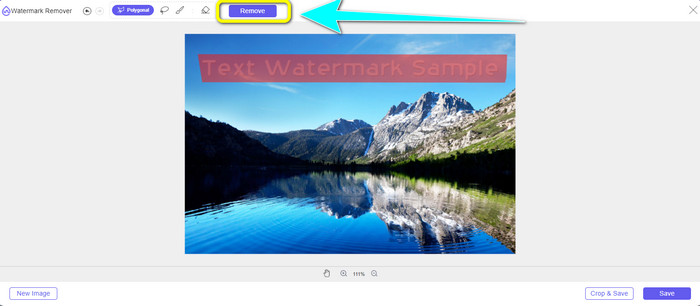
שלב 5: לחץ על להציל לחצן כדי להוריד את התמונה שלך כאשר סימן המים נעלם.
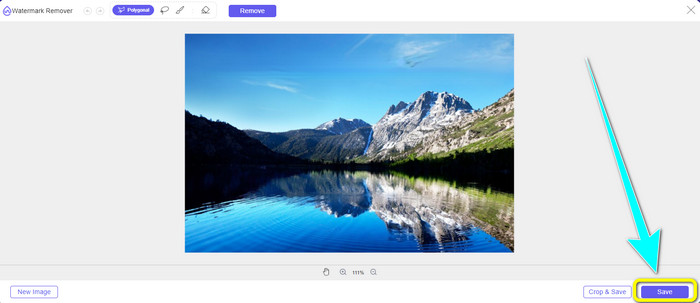
שימוש ב-Watermark Remover.io
אם אתה רוצה לגלות עוד על הסרת סימני מים מתמונות באמצעות כלים מקוונים, אפליקציה נוספת שאנו יכולים לשתף היא Watermark Remover.io. אם אתה עדיין לא יודע, הכלי המקוון הזה יכול לזהות בקלות אובייקטים מטרידים מהתמונות שלך, כמו סימני מים, לוגו, מדבקות ועוד, ולמחוק אותם אוטומטית. אם אתה משתמש חדש, אינך צריך להטריד את עצמך בשימוש ביישום זה מכיוון שמספר לחיצות מספיקות כדי להסיר סימני מים. אך למרבה הצער, ישנם מקרים שבהם התוכנה הזו לא מתפקדת היטב. בעת הסרת סימני מים, עדיין ניתן לראות מעט לכלוך עודף על התמונה, וזה מעצבן את עיני הצופים. כמו כן, ניתן להעלות רק 50 תמונות בעת שימוש בגרסה החינמית. יש לו רק אחסון של 25Gb ו-10K טרנספורמציות בסיסיות. כדי ליהנות יותר מהתכונות שלו, עליך לרכוש מנוי, כמו התחלה, הבסיסית ותוכנית הפרימיום.
השתמש במדריכים למטה אם אתה מתכנן להשתמש ב-Watermark Remover.io כדי להסיר את סימני המים מהתמונות שלך.
שלב 1: אתה צריך לבקר ב Watermark Remover.io אתר אינטרנט. בחר את העלאת תמונה לייבא את התמונה עם סימן מים. אתה יכול להעלות כל תמונה ברזולוציה של עד 2,400 x 2,400 פיקסלים.
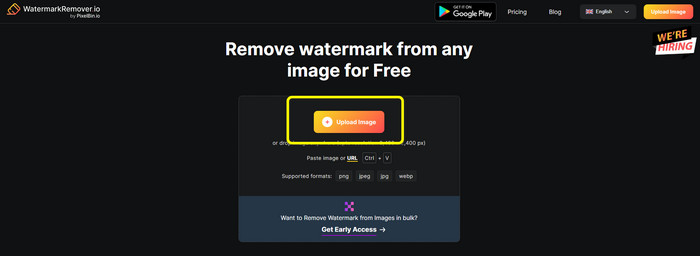
שלב 2: לאחר העלאת התמונה שלך, היא תמחק אוטומטית את סימני המים.
שלב 3: לאחר מספר שניות, תראה שסימני המים של התמונה שלך כבר נמחקו. לחץ על הורד תמונה לחצן כדי לשמור את התמונה שלך במחשב שלך.
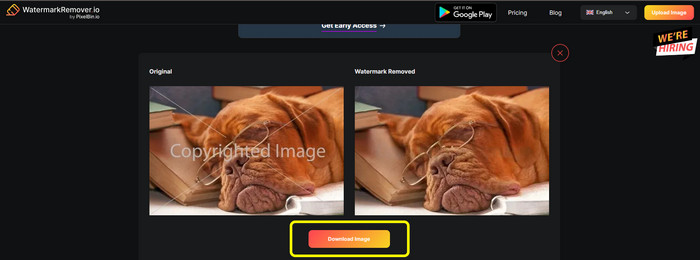
חלק 3: שאלות נפוצות לגבי הסרת סימני מים מתמונות בפוטושופ
1. כיצד אוכל להסיר סימן מים מלא מתמונה?
אתה יכול להשתמש ב- מסיר סימני מים חינם FVC כדי להסיר סימן מים מתמונה. יישום מקוון זה יכול לעזור לך במהירות להסיר אלמנטים מסיחים מהתמונות שלך. כמו כן, אתה יכול לשים לב שלאחר הסרת סימני מים, התמונה שלך לא תהיה מטושטשת ולא תפגע באיכות התמונה שלך.
2. איך אני מסיר אובייקט מתמונות בפוטושופ?
פתח תמונה ולאחר מכן המשך אל כלי בחירת אובייקטים.
גרור ולחץ על האובייקט שברצונך לחסל.
לחץ על האפשרות בחר ולאחר מכן לחץ על שנה > הרחב.
שנה את הפיקסל ל-8 ולאחר מכן לחץ בסדר.
עבור לאפשרות עריכה ובחר מילוי מודע לתוכן.
לבסוף, לחץ על כפתור אוקיי, וזהו.
3. איך מסירים טקסט מתמונות בפוטושופ?
המשך לחלונית Layers, לחץ לחיצה ימנית על השכבה. לאחר מכן, מהתפריט המוקפץ, בחר סוג Rasterize. זהו זה; אתה יכול לחסל אותו עם הכלי Eraser.
סיכום
כפי שמוצג לעיל, אלו הם המדריכים המלאים בנושא כיצד להסיר סימני מים מתמונות בפוטושופ. אבל אנחנו לא יכולים להכחיש שקשה להשתמש ב-Adobe Photoshop, במיוחד למתחילים. במקרה כזה, אתה יכול להשתמש מסיר סימני מים חינם FVC. כלי זה הרבה יותר קל לתפעול.



 ממיר וידאו אולטימטיבי
ממיר וידאו אולטימטיבי מקליט מסך
מקליט מסך



